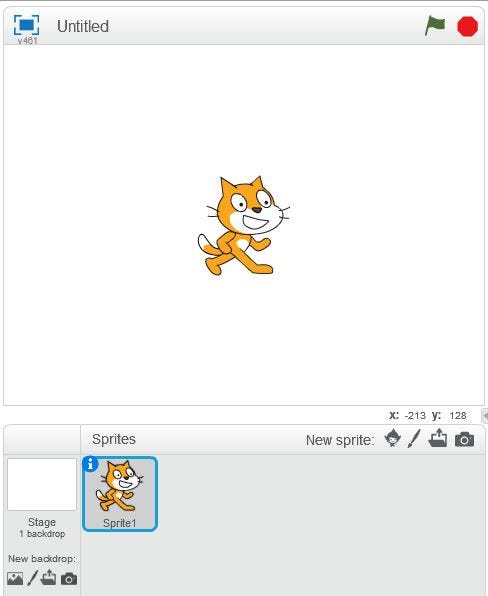Assalamu'alaikum wr wb
Apa kabar Semuannya? Semoga Selalu Baik ya.
oke kali ini admin akan berbagi cara menambah partisi pada komputer/laptop tanpa install ulang windows.
partisi adalah proses pembagian drive atau memori hardisk komputer/laptop. contoh.
coba temen2 bisa lihat my computer/ this pc disitu bisa dilihat (C:), (D:), atau (E;) nah inilah yang namanya partisi. jadi kesimpulannya satu memori di pisah menjadi 3 bagian yaitu C, D dan E
nah proses ini biasanya dilakukan saat Install Ulang Windows.
namun tenang sebenernya langkah ini bisa dilakukan tanpa Install Ulang Windows lho.
oke kita ke prosesnya.
Langkah-langkah :
1. Buka Mycomputer / This PC dengan cara menekan tombol windows dan huruf E pada keyboard secara bersamaan atau bisa tekan ikon dibawah
2. klik kanan myconputer/this pc -> pilih manage
3. Akan muncul jendela baru, lalu Klik Disk management
4. kemudian klik kiri/pilih disk yang akan di partisi -> klik kanan -> shrink volume5.akan muncul jendela baru, nah disini temen2 bisa mengaturnya mau membuat partisi baru yang kapasitasnya berapa,
- pastikan saat mengisi kapasitas atau enter the amount of space to shrink in MB
kapasitas yang akan di isikan tidak over atau melebihi kapasitas free pada drive yang akan di partisi.
6. kemudian klik kanan unllocated disk manajemen, klik kanan -> new simple volume
10. nah lalu disini temen2 disuruh mengisi nama volume label, dan jangan lupa centang kedua kotak dibawah
selanjutnya tinggal klik next dan silahkan temen2 bisa cek di this pc / mycomputer nah nanti akan ada tambahan drive baru.
sekian tutorial ini, terima kasih.
wassalamu'alaikum wr wb